在日常生活中,闹钟是我们每天都需要使用的功能之一,而华为手机提供了丰富多样的闹钟音乐选择,让我们在清晨被温柔的音乐唤醒,开始新的一天。有时候我们可能会觉得内置的闹钟音乐不够个性化,想要将自己喜爱的音乐设为闹钟铃声。华为手机如何将存储的音乐设为闹钟铃声呢?接下来我们将为您详细介绍操作步骤。
华为手机如何将存储的音乐设为闹钟铃声步骤
方法如下:
1.首先需要把音乐下载到华为手机上,然后打开华为手机的时钟图标;
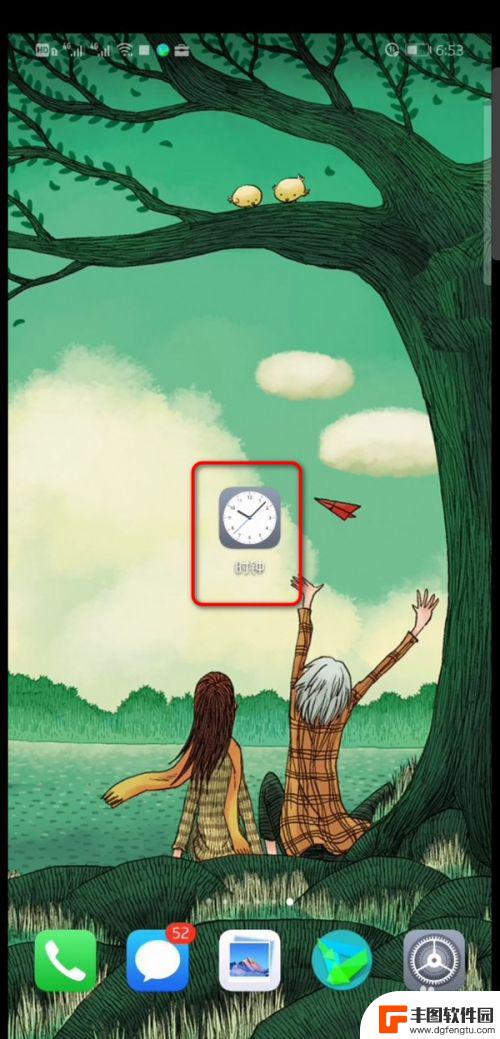
2.进入闹钟主界面,点击页面中间的+号图标;
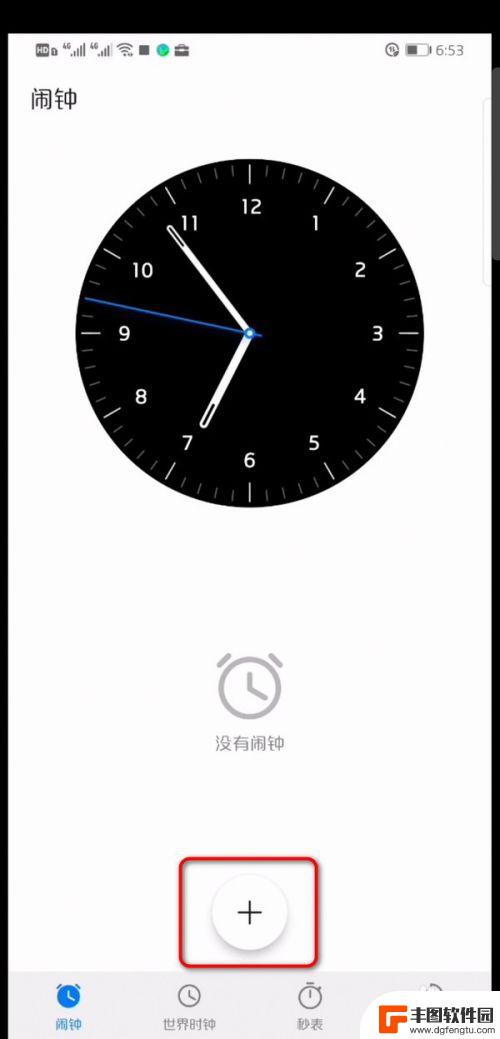
3.进入新建闹钟界面,选择好闹钟时间,再点击重复,选择闹钟次数;
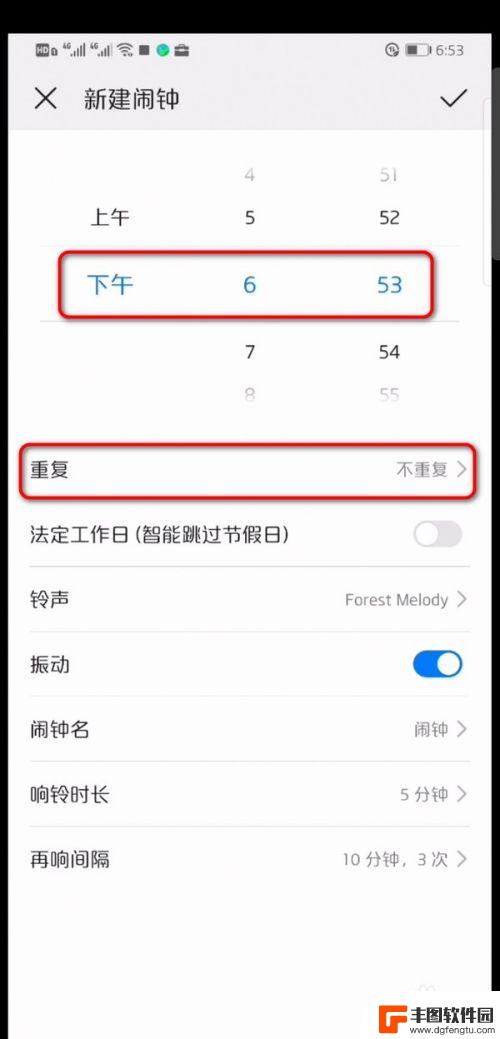
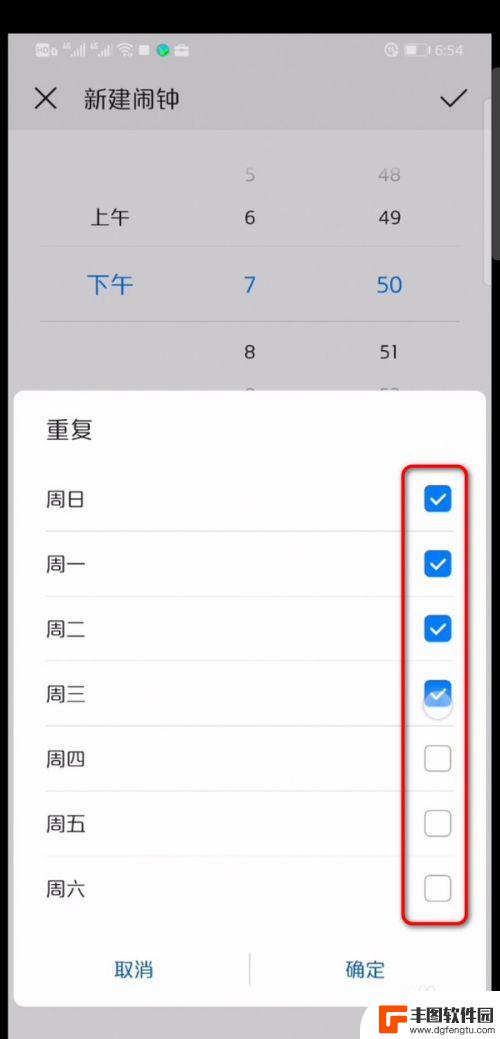
4.闹钟设置好后,点击铃声;
铃声如果不另外设置,一般是系统默认的纯音乐;
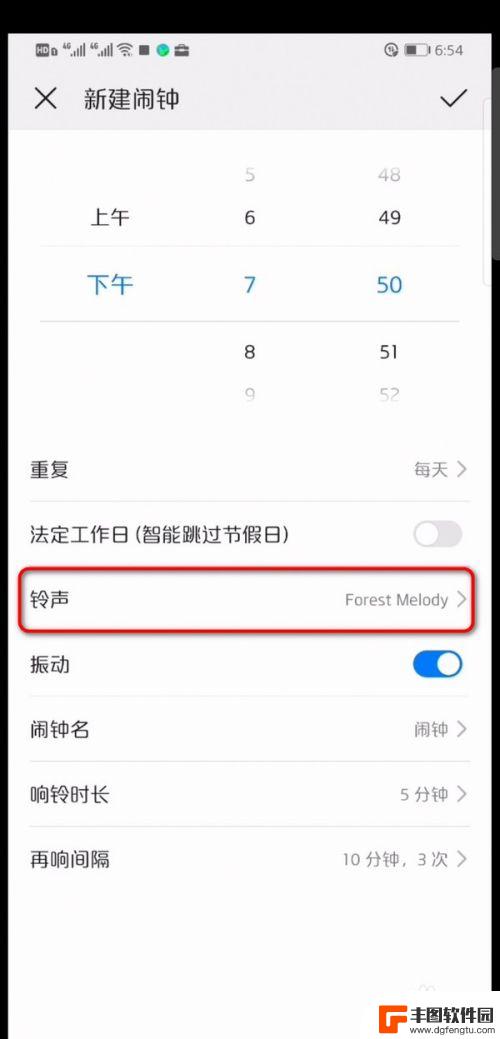
5.进入选择铃声界面,点击本地音乐;

6.页面弹出存储在华为手机上的音乐,勾选需要设为闹钟的音乐;
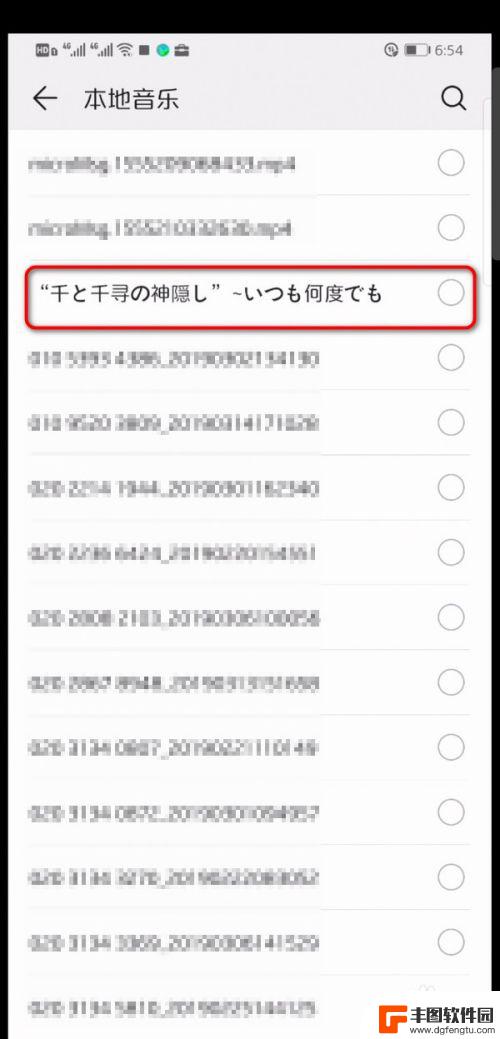
7.勾选闹钟音乐后,系统就自动播放此音乐,点击返回键;
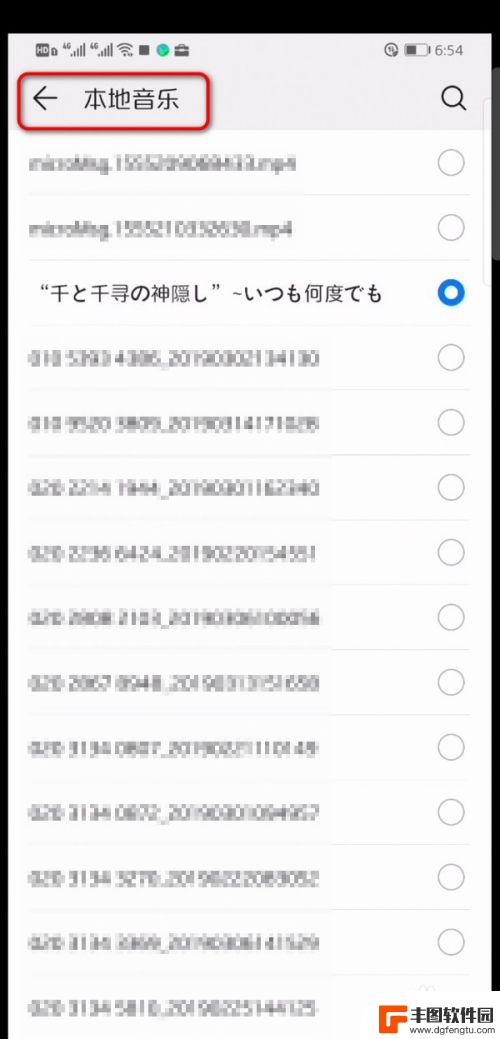
8.返回到新建闹钟界面,点击页面右上角的勾。将存储的音乐设置为闹钟铃声就设置好了。

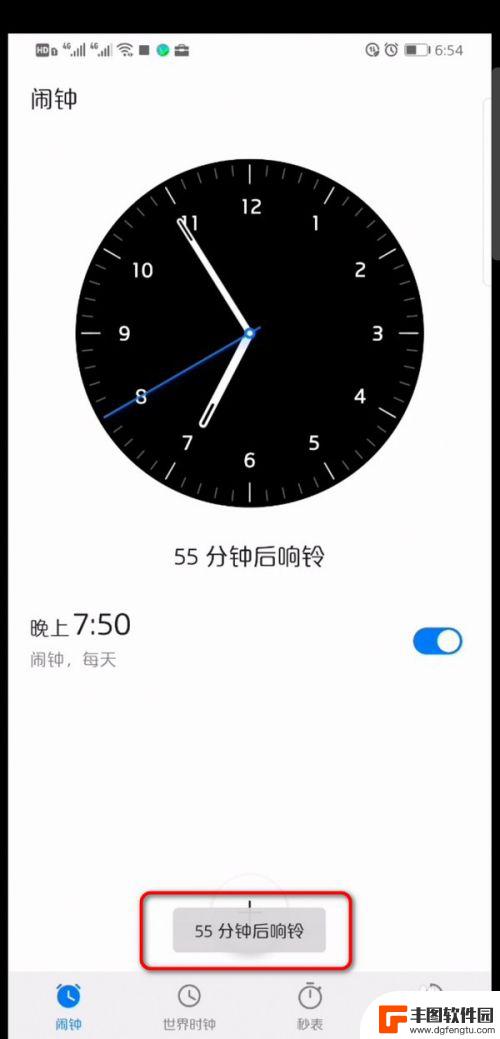
以上就是华为手机闹钟音乐设置的全部内容,如果有不清楚的用户可以参考以上步骤进行操作,希望能够对大家有所帮助。
相关教程
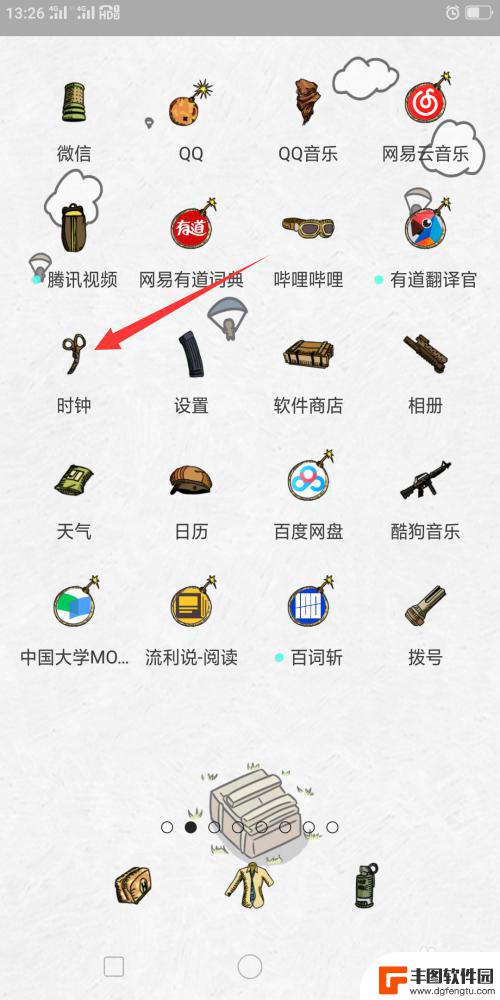
手机闹钟铃声怎么设置成自己喜欢的音乐 OPPO手机如何更换闹钟铃声为自己喜欢的歌曲
在日常生活中,手机闹钟是我们每天不可或缺的工具之一,有时候传统的闹钟铃声让人感到厌烦,想要更换成自己喜欢的音乐却不知道如何操作。特别是对于OPPO手机用户来说,更换闹钟铃声为自...
2024-05-28 12:21:32
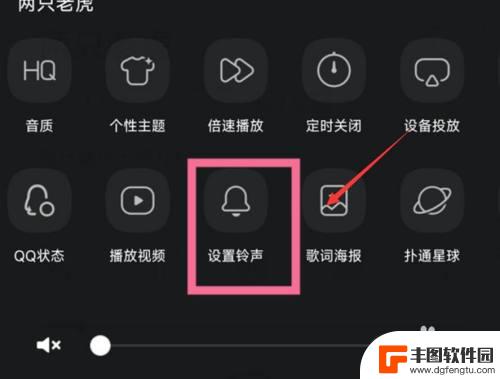
qq音乐铃声怎么设置闹钟 QQ音乐闹钟如何导入自定义铃声
qq音乐铃声怎么设置闹钟,随着科技的不断发展和人们对生活品质要求的提高,闹钟已经成为了我们每天必不可少的工具之一,而如何设置一个令人愉悦的铃声,成为了很多人关注的焦点。近日,Q...
2023-11-15 15:26:29
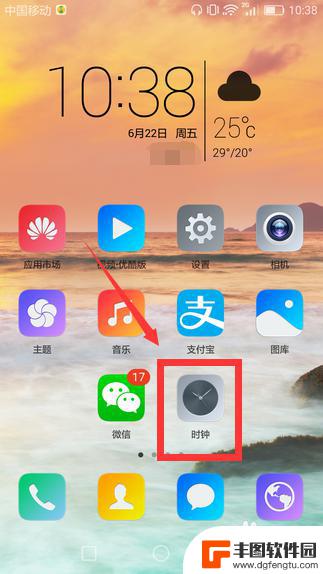
如何设置手机闹钟华为铃声 华为手机如何设置闹钟铃声
如何设置手机闹钟华为铃声?对于许多华为手机用户来说,设置闹钟铃声是一个常见的需求,华为手机提供了多种选择,让用户可以自定义自己喜欢的闹钟铃声。通过简单的操作,用户可以轻松地设置...
2024-08-10 17:26:16
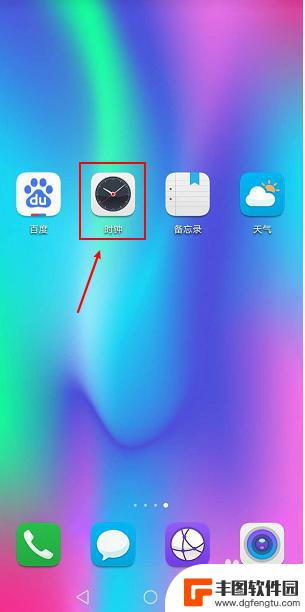
荣耀手机闹钟铃声怎么设置默认 华为手机闹钟默认铃声如何修改
荣耀手机作为华为旗下的子品牌,其闹钟铃声设置与华为手机类似,用户可以根据个人喜好自定义闹钟铃声,在荣耀手机上设置默认闹钟铃声的方法也非常简单,只需要进入闹钟应用,选择要设置的闹...
2024-02-25 11:23:30
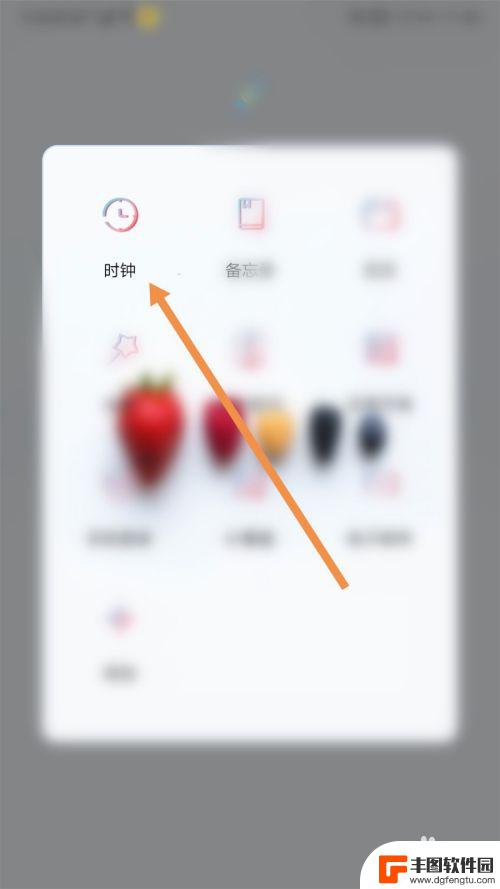
闹钟铃声如何设置荣耀手机 华为荣耀手机怎么设置闹钟铃声
闹钟铃声如何设置荣耀手机,闹钟铃声作为我们日常生活中的重要提醒工具,对于荣耀手机用户来说,设置闹钟铃声也是一项必备技能,华为荣耀手机在闹钟铃声设置方面提供了多种个性化选项,让用...
2023-11-30 11:18:09
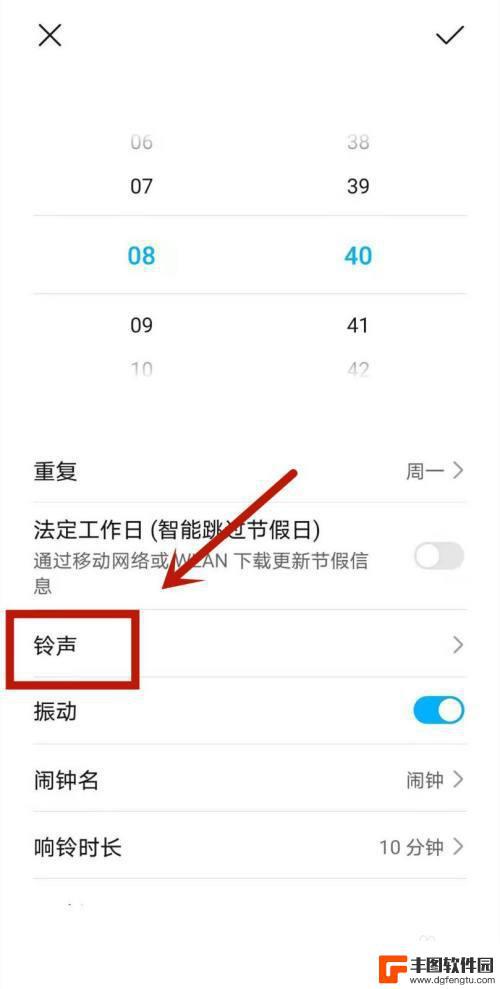
华为手机闹铃声音逐渐变大 华为手机铃声渐强设置教程分享
当我们每天早上被闹钟的铃声唤醒时,选择一个合适的闹钟声音是至关重要的,而华为手机提供了一项非常实用的功能,即闹铃声音逐渐变大的设置。这项设置能够让我们在醒来的过程中避免突然被刺...
2024-02-20 14:21:13

苹果手机电话怎么设置满屏显示 iPhone来电全屏显示怎么设置
苹果手机作为一款备受欢迎的智能手机,其来电全屏显示功能也备受用户青睐,想要设置苹果手机来电的全屏显示,只需进入手机设置中的电话选项,然后点击来电提醒进行相应设置即可。通过这一简...
2024-11-27 15:22:31

三星山寨手机怎么刷机 山寨手机刷机工具
在当今科技发展迅速的时代,手机已经成为人们生活中不可或缺的重要工具,市面上除了知名品牌的手机外,还存在着许多山寨手机,其中三星山寨手机尤为常见。对于一些用户来说,他们可能希望对...
2024-11-27 14:38:28
小编精选
苹果手机电话怎么设置满屏显示 iPhone来电全屏显示怎么设置
2024-11-27 15:22:31三星山寨手机怎么刷机 山寨手机刷机工具
2024-11-27 14:38:28怎么手机照片做表情 自己制作微信表情包的步骤
2024-11-27 13:32:58手机锁死怎么解开密码 手机屏幕锁住了怎样解锁
2024-11-27 11:17:23如何让手机与蓝牙耳机对接 手机无法连接蓝牙耳机怎么办
2024-11-27 10:28:54苹果手机怎么关闭听筒黑屏 苹果手机听筒遮住后出现黑屏怎么办
2024-11-27 09:29:48vivo手机如何更改字体大小 vivo手机系统字体大小修改步骤
2024-11-26 16:32:51手机上如何设置显示温度 手机屏幕如何显示天气和时间
2024-11-26 14:35:15手机流量为什么不能用 手机流量突然无法上网怎么办
2024-11-26 13:17:58手机屏幕白边如何去除黑边 华为手机屏幕上方显示黑色条纹怎么处理
2024-11-26 12:20:15热门应用